办公软件word如何转成ppt
发布时间:2016-12-06 18:37
相关话题
在日常办公中常常会遇到要把录入、编辑好的Word文档做成PowerPoint电子演示文稿来使用。那么下面就由小编给大家分享下word转成ppt的技巧,希望能帮助到您。
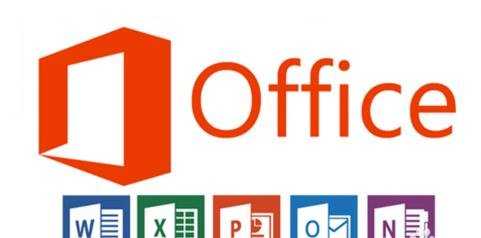
word转成ppt的步骤如下:
步骤一:首先启动Word2013,打开准备好的Word文档,选中整篇文档(按<CTRL+A>)后进行右键复制操作。
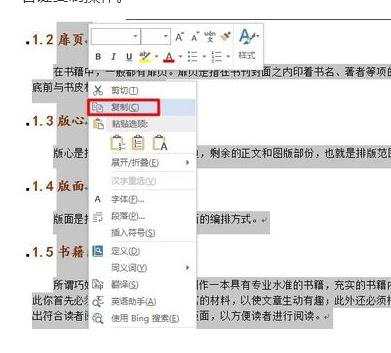
步骤二:复制好后启动PowerPoint2013,新建一空白演示文稿,并修改当前幻灯片版本为“空白”版式。
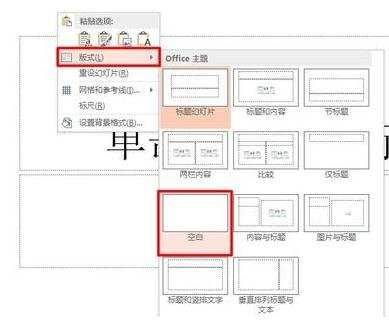
步骤三:接下来单击“视图”选项标签,在展开的功能区点击“大纲视图“按钮后进入幻灯片“大纲视图”编辑状态。
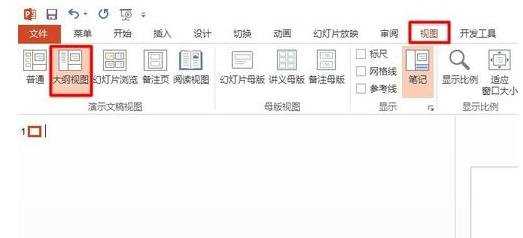
步骤四:此时,将光标定位到下面左侧大纲空格的第一张幻灯片处,右键执行“ 粘贴” 命令, 将复制的Word文档内容全部粘贴进去。
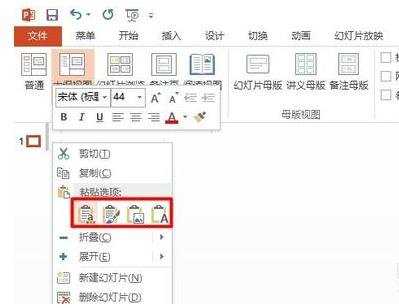
步骤五:然后,请根据演示文稿的实际需要进行文本格式的统一设置。
步骤六:最后,通过光标定位按回车键的方法,即可创建出一张张新的幻灯片。
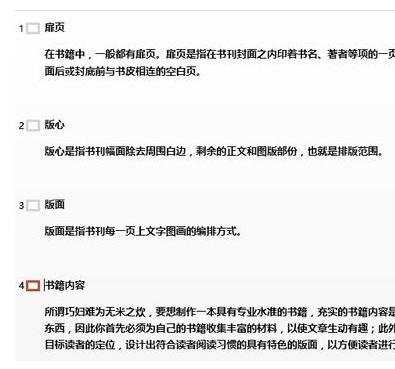
步骤七:对于创建出的一张张新的幻灯片可再次经过个性化修饰调整,很快就可以完成幻灯演示文稿的制作。


办公软件word如何转成ppt的评论条评论